Официально в бесплатной версии программы смена AnyDesk ID (номер рабочего места) недоступна. Однако, благодаря этой инструкции вы точно сможете это сделать быстро и без каких то особых инструментов и специальных знаний.
1 способ
Самый быстрый и простой способ — с помощью моего bat-файла. Нужно скачать этот zip архив, затем распаковать из него «батник» в любую папку, например на рабочий стол. Остаётся только запустить его от админа (клик правой кнопкой мыши, затем пункт запустить от администратора). AnyDesk тут же закроется, а при новом включении у вас уже будет новый ID.
2 способ
Нужно зайти в папку C:\ProgramData\AnyDesk и удалить файл service.conf, затем перезапустить AnyDesk. Эта папка по умолчанию скрыта, поэтому нужно предварительно включить показ скрытых папок в настройках Проводника. В большинстве случаев это должно сработать, проверено неоднократно (последний раз в мае 2023) на AnyDesk 7.xx версии. Если не можете включить показ скрытых папок, то вам подойдет только первый способ, по нему всё пройдёт в пару кликов.
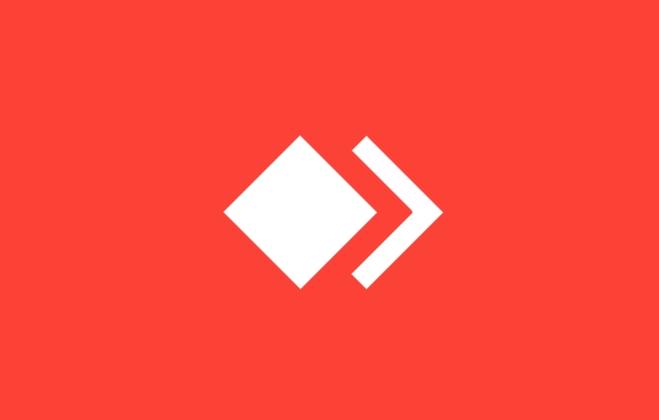
Дополнительно
Предположим что вам не помогло вышеописанное, что очень вряд ли. Тогда необходимо попробовать так — сначала закрыть её и удалить всё содержимое в папках:
C:\ProgramData\AnyDesk (универсальный путь %programdata%\AnyDesk) и
C:\Users\Имя_вашей_уч_записи\AppData\Roaming\AnyDesk (%USERPROFILE%\AppData\Roaming\AnyDesk)
При следующем запуске появится новый ID код.
Если же и так не получилось, тогда без переустановки не обойтись. Следует закрыть все процессы AnyDesk и удалить её с помощью любого анинсталлера, например Uninstall Tool, таким образом чтобы не осталось никаких её файлов и ключей реестра. После чего нужно перезагрузить Windows и повторно установить последнюю версию AnyDesk.